كيفية تثبيت ثيم WordPress Cherry
نشرت: 2022-10-15إذا كنت ترغب في تثبيت سمة الكرز WordPress ، فإن أول شيء عليك القيام به هو التأكد من أن لديك موقع WordPress. إذا لم يكن لديك موقع WordPress ، فيمكنك إنشاء موقع بالانتقال إلى WordPress.com والنقر على "إنشاء موقع". بمجرد أن يكون لديك موقع WordPress ، فإن الشيء التالي الذي عليك القيام به هو العثور على سمة الكرز WordPress التي تريدها. هناك العديد من الأماكن التي يمكنك العثور فيها على سمات WordPress ، لكننا نوصي بالاطلاع على دليل سمات WordPress. بمجرد العثور على سمة الكرز WordPress التي تعجبك ، فإن الشيء التالي الذي عليك القيام به هو تنزيله. تتوفر معظم سمات WordPress مجانًا ، لكن بعض السمات المميزة قد تكلف مالًا. بعد تنزيل سمة الكرز WordPress ، فإن الشيء التالي الذي عليك القيام به هو تثبيته. للقيام بذلك ، ستحتاج إلى تسجيل الدخول إلى موقع WordPress الخاص بك والانتقال إلى علامة التبويب "المظهر". تحت علامة التبويب "المظهر" ، يجب أن ترى زر "إضافة مظهر جديد". انقر فوق هذا الزر وقم بتحميل ملف سمة الكرز WordPress الذي قمت بتنزيله مسبقًا. بمجرد تثبيت سمة الكرز WordPress ، فإن الشيء التالي الذي عليك القيام به هو تنشيطه. للقيام بذلك ، انتقل إلى علامة التبويب "المظهر" وانقر فوق الزر "تنشيط". وهذا كل شيء! لقد نجحت الآن في تثبيت سمة الكرز في WordPress.
Cherry Framework هو إطار عمل WordPress جديد يسهل على المستخدمين إنشاء قوالب ومواقع WordPress. يوجد أكثر من 100 خيار مفيد مدمج في إطار عمل ، مثل تعديل السمة بسهولة ، وتغييرات الطباعة ، وتغيير الشعار والتنقل ، في هذا التطبيق. يمكنك بسهولة ضبط شريط التمرير وصفحات المدونة والمحفظة والتذييلات لتناسب أسلوبك المفضل. المظاهر الفرعية هي أطر عمل للمكتبة ليست قائمة بذاتها ويمكن استخدامها كإسقاط. عندما يقوم Cherry Framework بإجراء بعض التغييرات أو التحديثات الطفيفة ، لا يزال بإمكانك تغيير السمة الفرعية. ستعلم الخطوات التالية المستخدمين كيفية إنشاء قالب فرعي وتثبيته على WordPress. لا يمكن أيضًا قراءة WordPress بدون سمة الوالدين (Cherry-child) لأنه أيضًا بدون سمة فرعية (Cherry-child).
يجب عليك الوصول إلى موقع الويب الخاص بك باستخدام FTP أو تطبيق مدير الملفات لمزود الاستضافة (مثل Filezilla). ترشدك هذه المقالة إلى الخطوات اللازمة لتثبيت Cherry Framework في موقع WordPress الخاص بك. بالإضافة إلى ميزات التجاوز ، فإنه يتضمن عدة خطوات في إنشاء قالب فرعي.
كيف يمكنني استيراد موضوع إلى WordPress؟
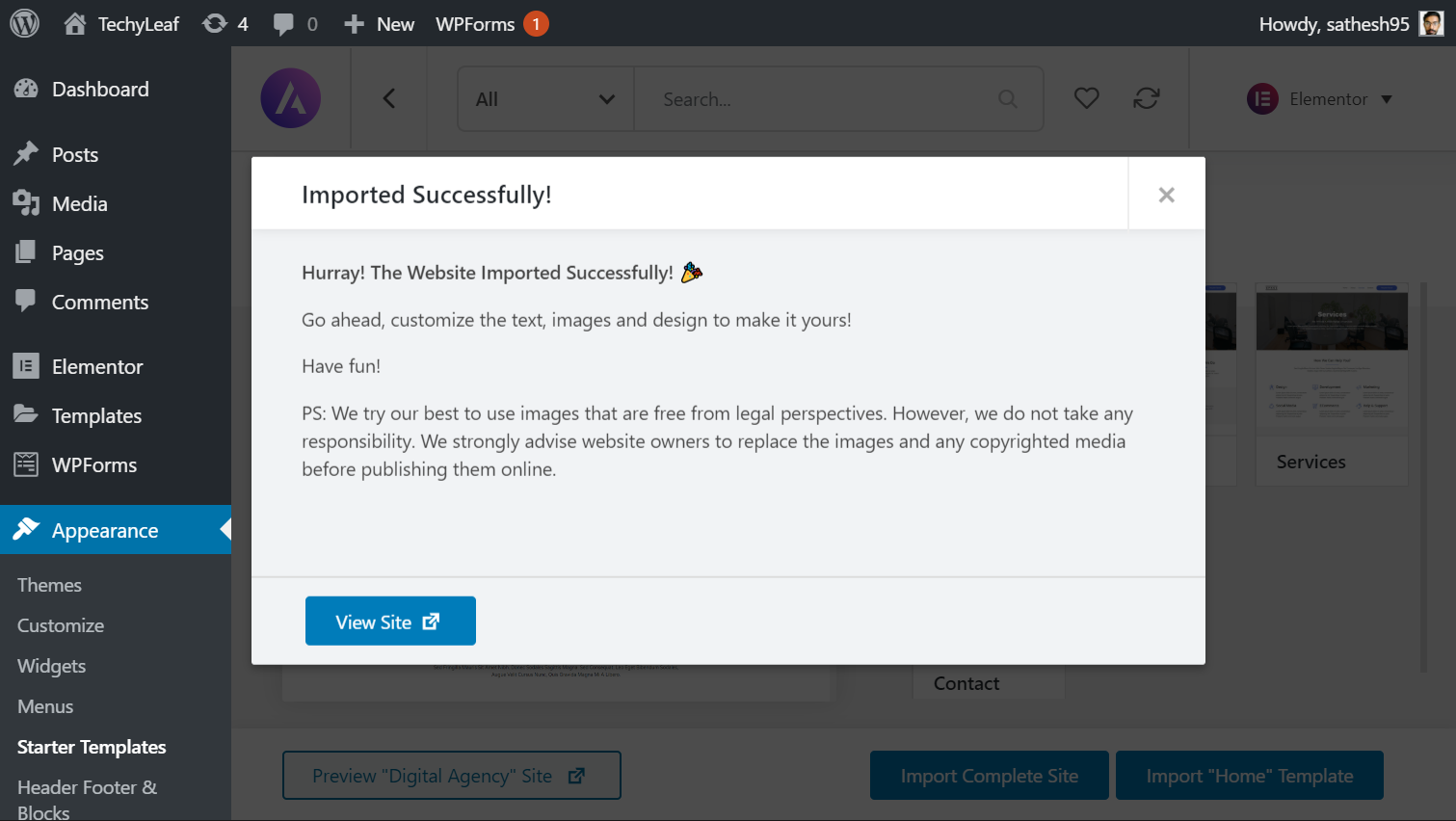
بافتراض أنك قمت بالفعل بتنزيل قالب WordPress وحفظه على جهاز الكمبيوتر الخاص بك ، يمكنك استيراده إلى موقع WordPress الخاص بك باتباع الخطوات التالية: 1. قم بتسجيل الدخول إلى موقع WordPress الخاص بك وانتقل إلى Dashboard. 2. في لوحة التحكم الرئيسية ، انتقل إلى المظهر> السمات. 3. في أعلى صفحة السمات ، انقر فوق الزر "إضافة جديد". 4. في صفحة "إضافة جديد" ، انقر فوق الزر " تحميل سمة" . 5. في صفحة تحميل السمة ، انقر فوق الزر "استعراض" وحدد ملف سمة WordPress الذي قمت بتنزيله وحفظه على جهاز الكمبيوتر الخاص بك. 6. بمجرد تحديد ملف السمة ، انقر فوق زر التثبيت الآن. 7. سيقوم WordPress الآن بتحميل القالب وتثبيته لك. بمجرد تثبيت السمة ، يمكنك تنشيطها بالنقر فوق ارتباط التنشيط.
ما هي بعض أفضل سمات WordPress التي يجب اتباعها؟ يمكنك البحث عن موضوع عن طريق كتابته في مربع البحث الخاص بموضوع WordPress.org. إذا كنت تريد إنشاء سمة WordPress ، فيمكنك القيام بذلك من داخل WordPress. من الأفضل إعادة التحقق من موقع الويب الخاص بكل سمة للتأكد من تضمين كل ميزة في عملية التحرير. يمكن العثور على خيارات الموضوع على لوحة القيادة. ستظهر شاشة جديدة مع خيار تحميل المظهر الخاص بك. يمكنك تحديد السمة التي قمت بتنزيلها من موقع ويب تابع لجهة خارجية (عادةً الملف بأكمله) على الموقع الذي قمت بتنزيله منه. يمكنك تحميل مجلد النسق مباشرة إلى الخادم عن طريق فك ضغط المجلد.
هل يمكنني تثبيت القالب الخاص بي على WordPress Com؟
يسمح لك قسم المظهر بتثبيت سمة جديدة مباشرة من داخل WordPress. باستخدام ميزة تحميل السمة ، يمكنك تحميل ملف مضغوط يحتوي على السمة كقالب. باستخدام عميل FTP ، يمكنك تثبيت سمة.
لاختيار التنسيق. كيفية استخدام محرر السمات
سيعرض جزء الأنماط الموجود على اليسار الكود المصدري للنسق ، وسيعرض مصدر الكود الخاص بمحرر السمات على اليمين جزء الأنماط. يحتوي جزء الأنماط على مجموعة من الأنماط التي قمت بإنشائها أو استيرادها ، بالإضافة إلى السمات الافتراضية . ستحتاج إلى كود HTML و CSS وجافا سكريبت الذي يأتي مع المظهر الخاص بك من أجل بنائه. يسمح لك جزء الأنماط بإضافة نمط ؛ انقر فوق إضافة إلى الأنماط في جزء المصادر ثم اختر النمط من هناك. في جزء المصادر ، انقر فوق الزر "إضافة إلى المصادر" بجوار اسم النمط لإضافته. يمكنك تغيير نمط عنصر السمة بتحديده من جزء المصادر ثم النقر فوق الزر تحرير. يمكنك تغيير نمط عنصر بفتح مربع الحوار "تحرير". لاستيراد نمط من ملف ، اختره أولاً من جزء المصادر ثم انقر فوق الزر "استيراد". ستتمكن من تحديد تنسيق الملف بالنقر فوق مربع الحوار استيراد. لتصدير النسق على هيئة ورقة أنماط ، حدد أولاً السمة في جزء المصادر ثم انقر فوق تصدير. من خلال تحديد تنسيق التصدير ، ستتمكن من تصديره. بعد الانتهاء من استخدام Theme Editor ، انقر فوق الزر Close لإغلاق نافذة الملف. سيفتح مربع الحوار تصدير ، مما يسمح لك بتصدير منتجك.

ما هو برنامج Cherry Plugin WordPress؟
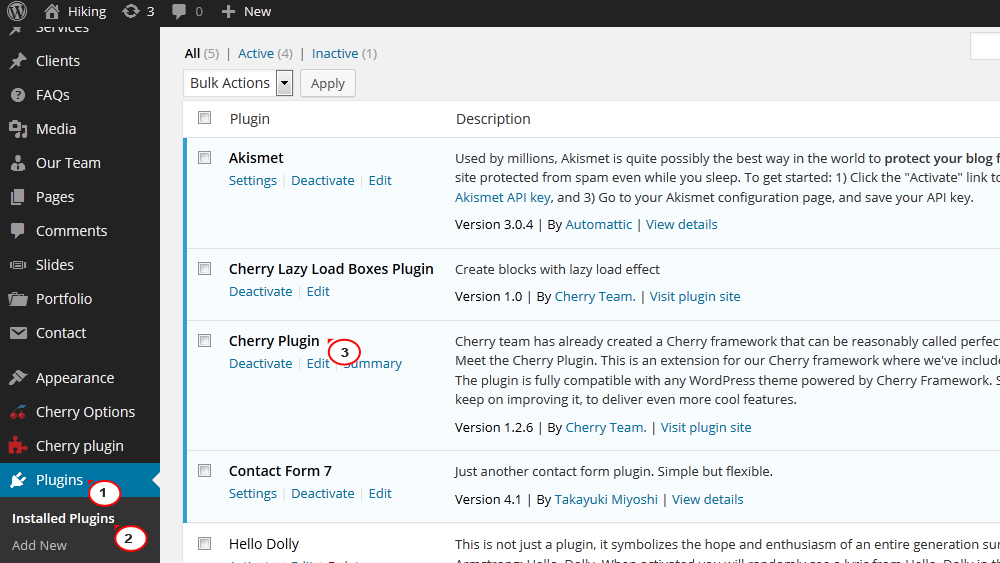
المكوِّن الإضافي لـ WordPress cherry هو نوع من المكونات الإضافية المصممة لمساعدة المستخدمين على إضافة وتعديل وحذف المنشورات والصفحات على موقع WordPress الخاص بهم. يتم استخدام هذا النوع من المكونات الإضافية عادةً من قبل المطورين الذين يرغبون في إضافة وظائف إلى موقع WordPress الخاص بهم دون الحاجة إلى كتابة تعليمات برمجية.
كيف أقوم بتثبيت موضوع طرف ثالث في WordPress؟
تأكد من تعيين "المظاهر" على "السمات" على لوحة المعلومات. بعد وصولك إلى صفحة السمات ، انقر فوق الزر "إضافة جديد". حدد "تحميل موضوع" من القائمة المنسدلة على الشاشة التالية. يمكن تنزيل السمة التي اخترتها من موقع ويب تابع لجهة خارجية (يمكن تنزيل السمة الكاملة من هناك).
لإنشاء موقع ويب يبدو رائعًا ، يجب استخدام سمة أو قالب. في مستودع WordPress ، هناك الآلاف من السمات المجانية للاختيار من بينها. بعض سمات الجهات الخارجية ، والتي يمكن تخصيصها لتلبية احتياجات مالك موقع ويب معين ، تحظى بشعبية بين مالكي مواقع الويب. في هذا البرنامج التعليمي ، سنرشدك خلال خطوات تثبيت قالب WordPress لجهة خارجية. لبدء استخدام السمة ، انسخ ملف zip إلى جهاز الكمبيوتر الخاص بك أو جهاز تخزين آخر. إذا كنت ستعيد تثبيت السمة ، فاحفظ نسخة كنسخة احتياطية. يجب إضافة السمة بالنقر فوق الزر "إضافة جديد" في أعلى الصفحة.
كيفية تثبيت Cherry Framework
إطار عمل Cherry هو إطار عمل مجاني ومفتوح المصدر لـ PHP ، تم إصداره بموجب ترخيص MIT. إنه إطار خفيف الوزن يمكن استخدامه لتطوير تطبيقات الويب الصغيرة والمتوسطة الحجم. يعتمد إطار العمل على بنية Model-View-Controller (MVC) ويوفر عددًا من الميزات التي تسهل تطوير تطبيقات الويب. لتثبيت إطار عمل Cherry ، تحتاج إلى تنزيل أحدث إصدار من موقع Cherry على الويب (http://www.cherryframework.com/). بمجرد تنزيل إطار العمل ، يمكنك استخراجه إلى دليل على الخادم الخاص بك. إطار عمل Cherry هو إطار عمل قائم بذاته ولا يتطلب تثبيت أي مكتبات أو أطر أخرى. بمجرد استخراج إطار العمل ، يمكنك توجيه متصفحك إلى ملف "index.php" في الدليل "العام". سيعرض هذا صفحة الترحيب التي ستوفر لك بعض المعلومات حول إطار العمل وكيفية البدء.
سيعلمك هذا البرنامج التعليمي كيفية تثبيت قالب إطار عمل Cherry (بدءًا من الإصدار 3.1 وما بعده). يتم تثبيت كل من نسق الإطار والسمات الفرعية أثناء عملية التثبيت. أضف / wp-Admin إلى اسم المجال الخاص بك باستخدام شريط عنوان الويب الخاص بلوحة إدارة WordPress. بالنقر فوق علامة التبويب "إضافة جديد" ، يمكنك تحميل مشروعك الجديد. إذا قمت بالنقر فوق الزر "التثبيت الآن" ، يجب أن تنتظر انتهاء التثبيت قبل النقر مرة أخرى.
ما هو إطار الكرز؟
تم استخدام Bootstrap 2.0 لإنشاء الإصدار 3 من Cherry Framework. لا يزال هناك الكثير من مواقع الويب التي تم إنشاؤها حول هذا الإطار ، على الرغم من حقيقة أنه قديم إلى حد كبير. تم تطويره كمنصة تطوير منفصلة ، ولكن تم تنفيذه كمكون من Bootstrap 3.
ماذا يفعل البرنامج المساعد Cherry؟
في Cherry Framework ، توجد جميع أنواع الرموز القصيرة والأدوات ، بما في ذلك المكونات الإضافية. علاوة على ذلك ، يشتمل المكون الإضافي على وظائف استيراد / تصدير Cherry Framework .
إطار عمل الكرز
Cherry Framework هو مكون إضافي لبرنامج WordPress يسمح للمستخدمين بإنشاء موقع WordPress وتعديله وإدارته باستخدام واجهة السحب والإفلات. المكون الإضافي متاح مجانًا ويمكن تثبيته من مستودع مكونات WordPress.
